Formschräge mit Trennfuge
Mit der Trennfugen-Option können Sie Oberflächen um eine Trennfuge abschrägen.
Die Trennfuge kann auch nicht planar sein. In einer Formschräge mit einer
Trennfuge können Sie auch eine abgestufte Formschräge verwenden.
Um eine Formschräge an einer Trennfuge zu erzeugen, können Sie zuerst
die abzuschrägenden Flächen teilen, indem Sie eine Trennlinie einfügen,
oder Sie können eine bestehende Modellkante verwenden. Danach wird die
Entformungsrichtung bestimmt, oder die Seite der Trennfuge, von der Material
entfernt werden soll.
Sie können unter Verwendung des Werkzeugs zur Formschrägeanalyse
die Formschrägewinkel im Modell prüfen. Mit der Formschrägeanalyse wird
eine farbcodierte Wiedergabe der Modellflächen erzeugt, die auf dem festgelegten
Winkel und den festgelegten Kriterien der Entformungsrichtung basiert.
Einfügen einer Trennfuge
für einen Formschrägewinkel:
Skizzieren Sie das Teil, das mit einer Formschräge
versehen werden soll.
Fügen Sie eine Trennlinienkurve ein, wenn Sie
möchten.
Klicken Sie auf Formschräge
 auf der Features-Symbolleiste, oder klicken Sie auf Einfügen, Features,
Formschräge.
auf der Features-Symbolleiste, oder klicken Sie auf Einfügen, Features,
Formschräge.
-
Wählen Sie unter Formschrägetyp
die Option Trennfuge aus.
In bestimmten Fällen müssen Sie das Kontrollkästchen Reduzierten Winkel ermöglichen aktivieren.
Geben Sie unter Formschrägewinkel
 die Anzahl der Grade ein.
die Anzahl der Grade ein.
-
Wählen Sie unter Entformungsrichtung eine Kante oder
Fläche im Grafikbereich aus, um die Entformungsrichtung anzuzeigen.
Achten Sie auf die Pfeilrichtung, und klicken Sie gegebenenfalls
auf Richtung umkehren  .
.
-
Wählen Sie unter Trennfugen
die Trennfugen im Grafikbereich aus.
Achten Sie auf die Pfeilrichtung. Um für jedes Segment der Trennfuge
eine andere Formschrägerichtung anzugeben, klicken Sie im Feld Trennfugen
auf den Namen der Kante und dann auf Andere
Fläche.
|
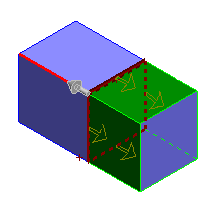
|

|
|
Richtung der ersten Formschräge |
Andere
Fläche ausgewählt |
ANMERKUNG: In diesem Beispiel
wurden alle Trennfugen ausgewählt, wobei dieselbe Fläche verwendet wurde.
Wählen Sie den Typ der Flächenfortsetzung:
Keine.
Formschräge nur für die ausgewählte Fläche.
Entlang Tangente.
Ausweitung der Formschräge auf alle Flächen, die zur ausgewählten Fläche
tangential sind.
-
Klicken Sie auf OK  .
.
|
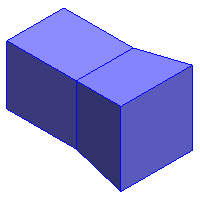
|
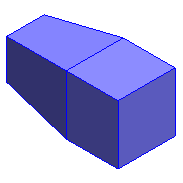
|
|
Formschräge bei erster Richtung angewendet |
Formschräge mit Andere
Fläche angewendet |